AutoCAD是一款家喻户晓的设计软件,CAD里操作时有时候感觉捕捉不到点,捕捉是跳动的,一般来说,是捕捉方式设置问问题,cad点捕捉不到怎么办?下面小编带来捕捉不到点的解决方法,希望对大家有所帮助。
捕捉不到点的解决方法:

CAD2004-CAD2014各个版本之间操作都一样,这里以CAD2012为例。打开CAD,进入绘图界面,在下面有个操作的快捷方式,如图。
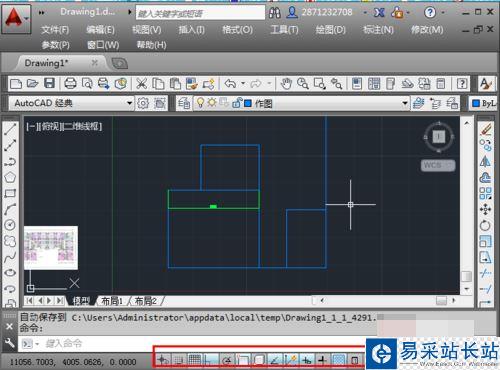
在这个快捷方式区域,点击鼠标右键,在弹出来的选项中,点击“设置”。

进入“对象捕捉”选项卡,如果不是进入的这个,点击上面的“对象捕捉”就可以进入了。
这里需要做个说明,在左边的红色方框中,一般都可勾上,因为这些基本上经常用的捕捉方式,而在右边的红色方框需要注意了
为了绘图精确,有个设置“最近点”除非是在某些特殊需要下,来这里勾上,一般不建议勾上,其他的捕捉方式根据自己需要勾上即可。
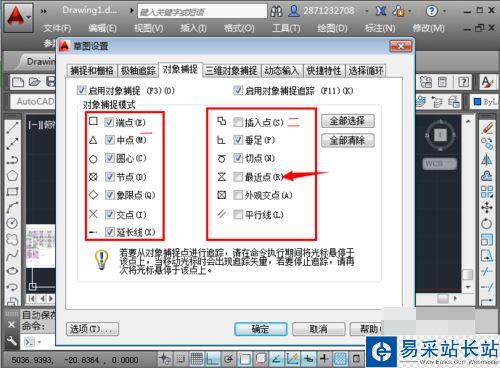
捕捉不到点,另外可能是因为开启了栅格捕捉方式,这里点击“捕捉和栅格”,进入设置。
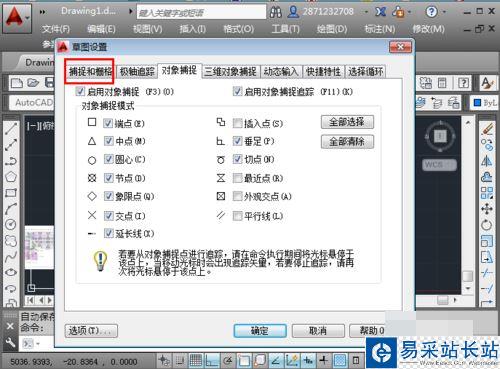
进入“捕捉和栅格”栏目,如果感觉捕捉光标是跳着的,那么就是这里没有设置好,去掉“启用捕捉”前面的勾,关掉栅格捕捉方式。
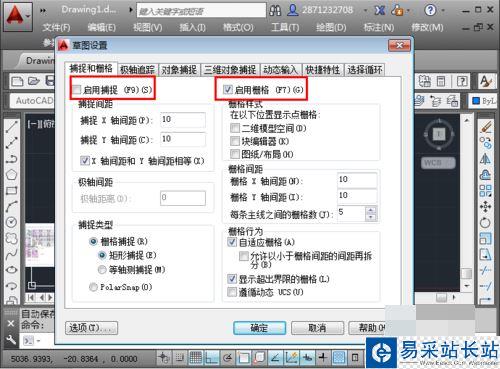
捕捉方式设置完毕,点击“确定”返回到作图界面。
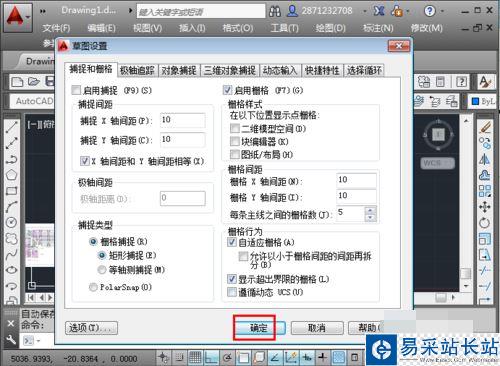
可以使用捕捉来继续作图,返回到这个作图界面,根据自己的需要作图,如果没能捕捉上自己想要的点,按照方才的方式重新设置即可。

以上就是cad点捕捉不到怎么办,捕捉不到点的解决方法。相信看完之后对大家一定有所帮助。更多软件教程请继续关注错新站长站!
新闻热点
疑难解答